Microsoft недавно выпустила обновление для Internet Explorer 11, чтобы добавить панель поиска Bing на страницу новой вкладки. Если вы недавно установили обновления или настроили Windows для автоматической установки новых обновлений, у вас, вероятно, есть новая панель поиска Bing на странице новой вкладки Internet Explorer 11.
Панель поиска Bing в Internet Explorer 11
Хотя новая панель поиска Bing в настоящее время появляется только в Windows 10 и Windows 8.1, пользователи Windows 7, использующие IE11, скоро получат панель Bing на странице новой вкладки.
Как следует из названия, панель поиска Bing позволяет выполнять поиск в Интернете с помощью Bing прямо со страницы новой вкладки. Хотя можно выполнять поиск в Интернете прямо из адресной строки Internet Explorer, многим пользователям, предпочитающим Bing, эта панель поиска наверняка понравится.
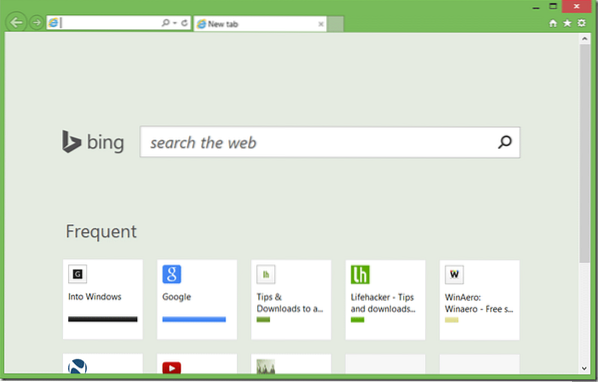
Поскольку это панель поиска Bing, нельзя настроить Internet Explorer 11 для использования Google для поиска в Интернете с помощью панели поиска Bing. Панель поиска не отображается, если вы установили Google в качестве поисковой системы по умолчанию в IE.
Несмотря на то, что панель поиска Bing является хорошей функцией, некоторые из вас могут захотеть отключить или скрыть панель поиска на странице новой вкладки Internet Explorer.
Вот как скрыть или удалить панель поиска Bing со страницы новой вкладки Internet Explorer 11.
Есть два способа удалить панель поиска Bing. Первый способ - установить Google в качестве поисковой системы по умолчанию в Internet Explorer. Другой способ - отключить функцию поиска в адресной строке и поле поиска на странице новой вкладки.
Поскольку мы уже рассмотрели, как установить Google в качестве поисковой системы по умолчанию в Internet Explorer 11, мы не собираемся здесь снова об этом говорить.
Удаление окна поиска Bing
Следуйте приведенным ниже инструкциям, чтобы удалить поиск Bing со страницы новой вкладки.
IMP: после удаления строки поиска с помощью этого метода вы не сможете выполнять поиск в Интернете из адресной строки.
Шаг 1: Откройте Internet Explorer 11.
Шаг 2: Щелкните значок «Инструменты», расположенный чуть ниже кнопки «Закрыть», а затем нажмите «Управление надстройками», чтобы открыть диалоговое окно «Управление надстройками».
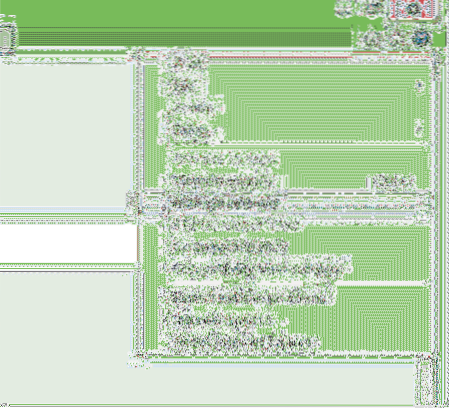
Шаг 3: Здесь в разделе "Типы надстроек" нажмите "Поставщики поиска".
Шаг 4: Теперь в разделе «Выберите поисковую систему, которую вы хотите просмотреть или изменить» снимите флажок «Поиск» в адресной строке и поле поиска на странице новой вкладки, а затем нажмите кнопку «Закрыть», чтобы удалить поле поиска Bing. это оно!
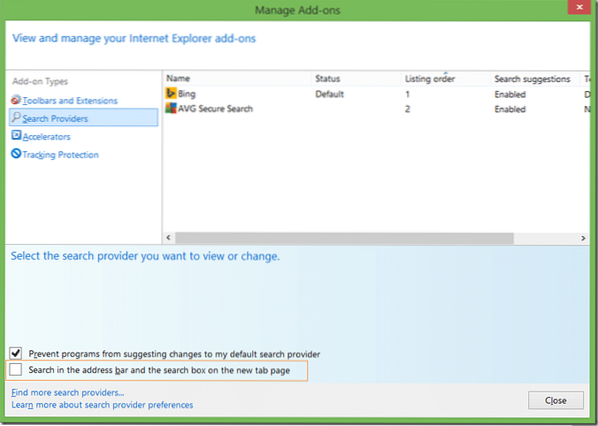
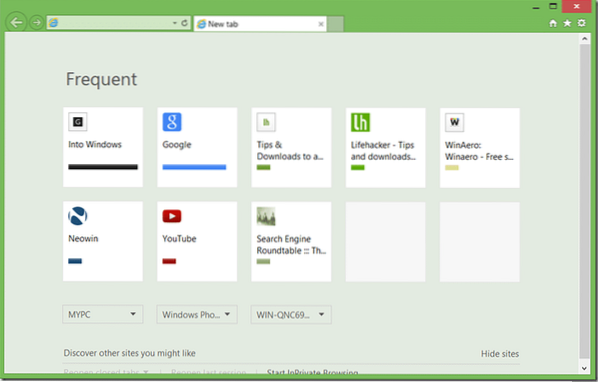
Чтобы восстановить окно поиска, снова выберите тот же вариант, следуя инструкциям, приведенным выше.
 Phenquestions
Phenquestions


